Dev C++ 调试Debug 图解设置
Dev C++ 调试/Debug 图解设置开启调试模式一旦设置完成,后续再次使用debug功能无需再次设置。直接从第二节内容开始。点开工具,选择编译器选项打开产生调试信息选项调整调试信息选项为 Yes通过鼠标查看变量(可选)3.1 打开工具,选择环境选项3.2 勾选 浏览Debug变量 查看鼠标指向的变量在调试时,鼠标扫过的变量会出现在调试栏中代码调...
·
Dev C++ 调试/Debug 图解设置
开启调试模式
一旦设置完成,后续再次使用debug功能无需再次设置。直接从第二节内容开始。
- 点开工具,选择编译器选项

-
打开产生调试信息选项
调整调试信息选项为 Yes

-
通过鼠标查看变量(可选)
3.1 打开工具,选择环境选项

3.2 勾选 浏览Debug变量 查看鼠标指向的变量

在调试时,鼠标扫过的变量会出现在调试栏中
代码调试
-
设置断点
断点是程序暂停运行的标记,而不是停止运行。
点击每一行前面的行号,出现√,则成功设置本行断点标记

也可以在想设置断点行处,右键选择切换断点,设置本行断点

-
开始调试
使用快捷键
F7;点击上方√;点击下方开始调试,均可以进行调试。开始调试之前一定要编译

-
添加查看变量
点击下方 添加查看 输入需要查看的变量名,在左边调试窗口可以看见变量的值

如果有打开查看鼠标指向变量选项(第一节第三点),可以通过将鼠标移到变量名上,自动添加查看变量
-
调试表示和操作选项
- 蓝色箭头表示当前运行行

scanf输入函数断点:当scanf行正在运行行,输入数据回车后不会显示,需要下一步才会显示输入的数据
TIPS
-
快捷键 功能 F5 开始调试 F7 单步调试(运行下一步) F8 单步进入函数调试 -
跳过按钮:运行到下一个断点停止
-
跳出函数按钮:当在函数内部时,运行到函数结束为止
参考文章
更多推荐
 已为社区贡献4条内容
已为社区贡献4条内容


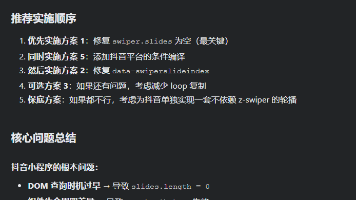
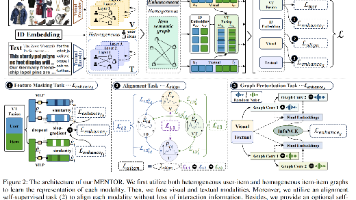





所有评论(0)